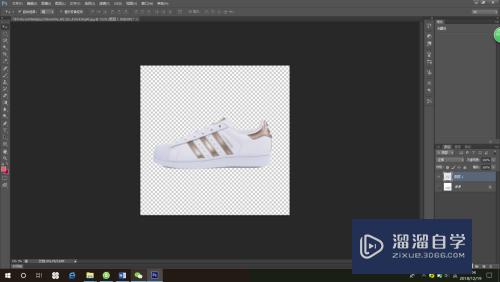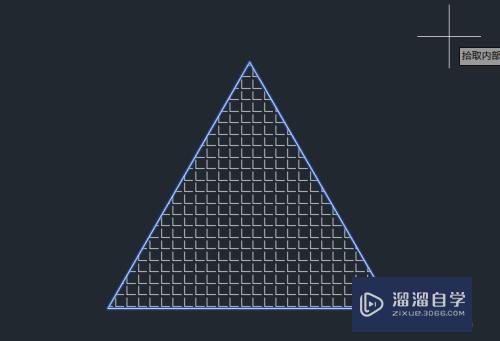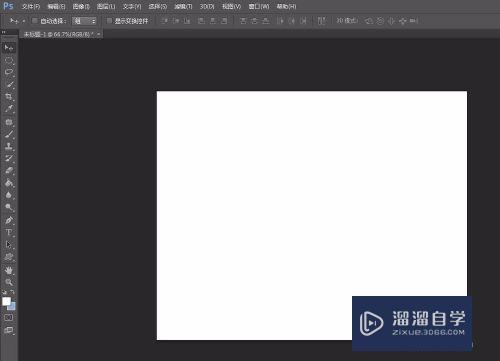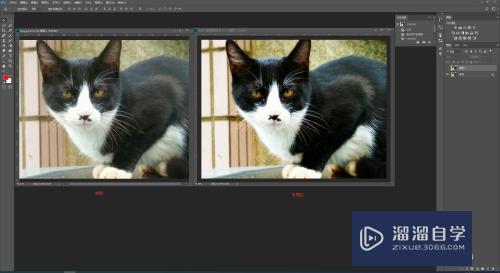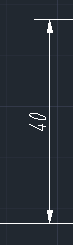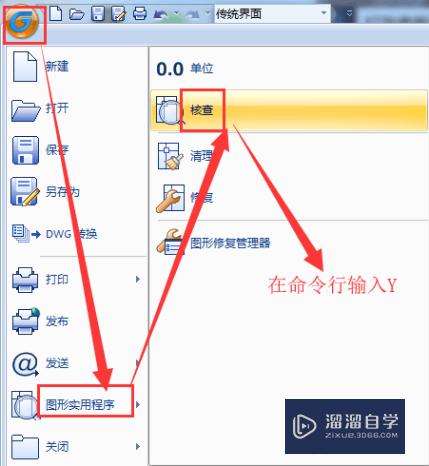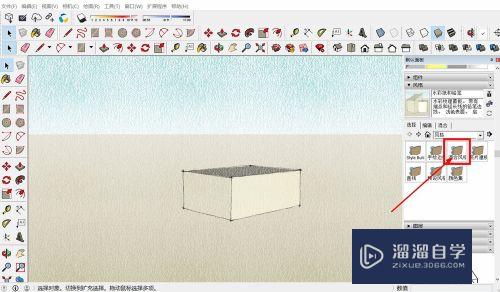PS中怎么给人像涂口红(ps如何给人像涂口红)优质
照片拍出来嘴唇没有血色。不好看。想给人物嘴唇涂上口红。怎么做?本文给大家分享如何用PS给人像涂口红的方法。下面跟着小渲一起来看看吧。
云渲染农场还为大家准备了“PS”相关视频教程。快点击查看>>
工具/软件
硬件型号:华硕无畏15
系统版本:Windows7
所需软件:PS CS5
方法/步骤
第1步
首先在PS中打开一张需要涂抹口红的目标图片。
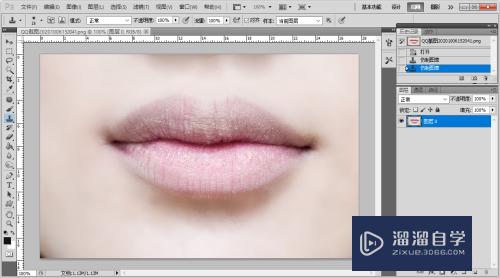
第2步
新建一个图层。选择工具栏的“多边形套索工具”。将羽化值设为“10”。如下图。
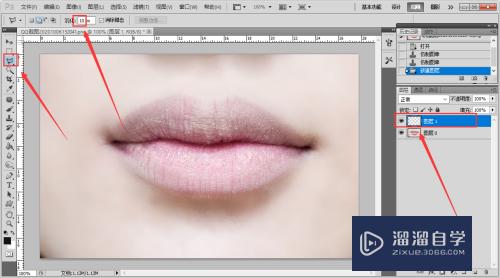
第3步
用多边形套索工具把嘴唇的轮廓抠出来。如下图。
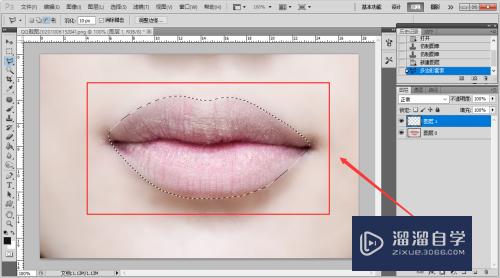
第4步
点击【图层】-【新建调整图层】-【色彩平衡】。
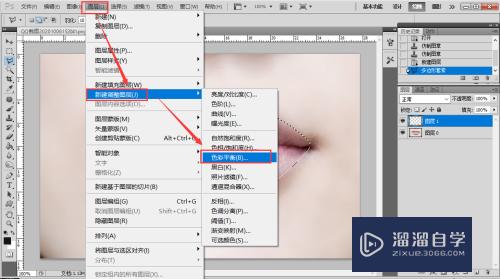
第5步
在弹出的新建图层对话框。点击【确定】。
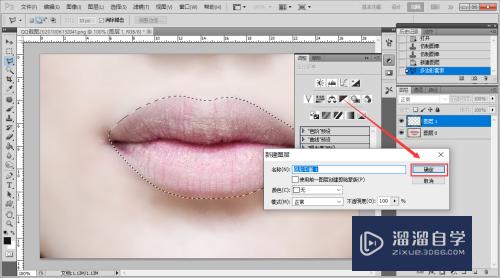
第6步
弹出色彩平衡面板。根据图像调整青色。洋红。黄色色系。直到调出自己满意的口红色彩即可。
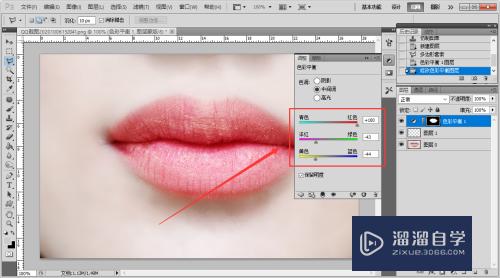
第7步
最后。人像的嘴唇就涂抹好口红啦。一起来看看对比图吧。如下图。

以上关于“PS中怎么给人像涂口红(ps如何给人像涂口红)”的内容小渲今天就介绍到这里。希望这篇文章能够帮助到小伙伴们解决问题。如果觉得教程不详细的话。可以在本站搜索相关的教程学习哦!
更多精选教程文章推荐
以上是由资深渲染大师 小渲 整理编辑的,如果觉得对你有帮助,可以收藏或分享给身边的人
本文标题:PS中怎么给人像涂口红(ps如何给人像涂口红)
本文地址:http://www.hszkedu.com/74923.html ,转载请注明来源:云渲染教程网
友情提示:本站内容均为网友发布,并不代表本站立场,如果本站的信息无意侵犯了您的版权,请联系我们及时处理,分享目的仅供大家学习与参考,不代表云渲染农场的立场!
本文地址:http://www.hszkedu.com/74923.html ,转载请注明来源:云渲染教程网
友情提示:本站内容均为网友发布,并不代表本站立场,如果本站的信息无意侵犯了您的版权,请联系我们及时处理,分享目的仅供大家学习与参考,不代表云渲染农场的立场!